如何使用Excel表格进行学生成绩统计及制作成绩统计表格
本文介绍如何使用Excel表格进行学生成绩统计及制作成绩统计表格。在教育领域中,学生成绩统计是一个重要的工作,通过统计分析学生成绩可以帮助教师了解学生的学习情况并制定相应的教学计划。Excel表格是一款常用的办公软件,具有强大的数据处理和分析功能,非常适合用来进行学生成绩统计和制作成绩统计表格。
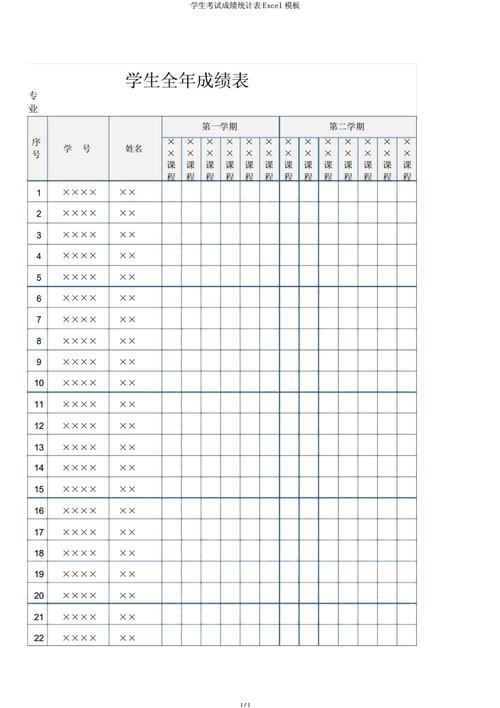
在使用Excel进行学生成绩统计之前,需要先准备好相关的数据。首先,需要收集学生的成绩数据,包括学号、姓名、各科目成绩等。可以通过手动输入的方式将数据录入到Excel表格中,或者导入其他数据源,如数据库中的数据。其次,需要确定好统计的范围和指标,例如统计全班或全校学生的成绩情况,统计各科目的平均分、最高分、最低分等指标。
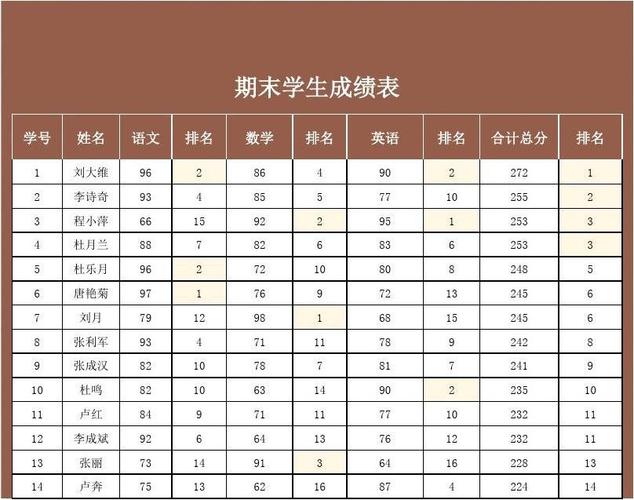
在Excel的工作表中,可以按照学生的学号、姓名等信息创建相应的列,然后在对应的列中录入学生的成绩数据。在录入数据的过程中,可以使用Excel提供的数据验证功能,设置数据的有效性,例如限制成绩在0-100之间的范围。同时,还可以对数据进行格式设置,如将成绩的小数位数设置为0或者百分数格式。
使用Excel可以方便地进行成绩的计算和数据分析。通过使用各种内置函数和公式,可以轻松地计算各科目的总分、平均分、最高分、最低分等统计指标。例如,可以使用SUM函数计算总分,使用AVERAGE函数计算平均分,使用MAX和MIN函数计算最高分和最低分。
完成数据的录入和计算后,可以使用Excel的绘图和格式化功能制作成绩统计表格。可以选择合适的图表类型,如柱状图、折线图、饼图等,展示各科目成绩的分布情况。同时,可以对表格进行格式化处理,如设置标题、调整列宽、添加边框等,使统计表格看起来更加美观和易读。
在Excel中,可以通过筛选和排序功能,快速地筛选出符合特定条件的学生成绩数据。例如,可以筛选出某个班级的学生,或者筛选出某个科目成绩在一定范围内的学生。同时,还可以对数据进行排序,按学号、成绩等指标进行升序或降序排列,方便查找和比较学生成绩。
完成成绩统计表格的制作后,可以将数据图表导出为图片或PDF格式,用于演示或打印。在Excel中,可以选择将图表和数据区域一起导出,或者只导出图表部分。同时,在打印前可以对页面布局进行设置,如调整页眉页脚、设置打印区域等,以便于打印时得到满意的效果。
使用Excel表格进行学生成绩统计和制作成绩统计表格,可以方便快捷地完成相关工作。通过合理利用Excel的数据处理和分析功能,可以轻松地统计各科目的成绩指标,并将数据可视化展示。同时,Excel还提供了丰富的筛选、排序和打印功能,方便用户快速查找、比较和输出数据。希望本文的介绍可以帮助读者更好地应用Excel进行学生成绩统计和制作成绩统计表格。
BIM技术是未来的趋势,学习、了解掌握更多BIM前言技术是大势所趋,欢迎更多BIMer加入BIM中文网大家庭(http://www.wanbim.com),一起共同探讨学习BIM技术,了解BIM应用!